O Windows 10 vem com muitos aplicativos padrão. Um deles é o aplicativo Weather. O aplicativo Weather, como o nome já diz tudo, traz as informações do tempo.
O aplicativo Weather funciona muito bem quase o tempo todo. Mas se você tiver problemas com o aplicativo Weather, poderá redefinir ou reinstalar o aplicativo Weather para corrigir seus problemas.
A seguir estão as duas maneiras de redefinir / reinstalar o aplicativo Weather.
Redefinir / reinstalar o aplicativo Weather no Windows 10
Redefinir o aplicativo Weather quando não estiver funcionando corretamente. Por exemplo, se o aplicativo Meteorologia não estiver abrindo ou carregando dados, você poderá tentar redefinir o aplicativo Meteorologia.
Etapa 1: abra o aplicativo Configurações. Clique em Aplicativos e, em seguida, clique em Aplicativos e recursos .
Etapa 2: role a lista de aplicativos para ver a entrada do aplicativo Clima . Clique nele para ver o link Opções avançadas . Clique no link Opções avançadas .

Etapa 3: Na seção Redefinir, clique no botão Redefinir .

Começando com o Windows 10 Spring Creators Update (v1803), a redefinição irá reinstalar o aplicativo. Você perderá todos os dados do aplicativo Weather salvos no seu PC.

Clique no botão Redefinir novamente para concluir a redefinição e reinstalar o trabalho.
Método 2 de 2
Desinstalando manualmente o clima e, em seguida, instalando
Se o método acima não ajudou você a resolver o problema, você pode desinstalar manualmente o aplicativo Weather e depois instalar uma nova cópia do mesmo. Aqui está como fazer isso.
Etapa 1: navegue até o aplicativo Configurações > Aplicativos > Aplicativos e recursos .
Etapa 2: Localize a entrada do aplicativo Weather, clique nela e, em seguida, clique no botão Desinstalar .
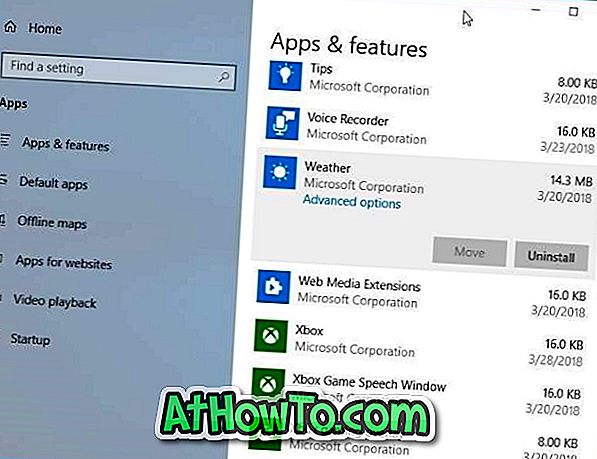
Etapa 3: clique no botão Desinstalar novamente quando vir a caixa de diálogo de confirmação para desinstalar o aplicativo.

Etapa 4: Abra o aplicativo Store, pesquise pelo aplicativo MSN Weather e instale-o.
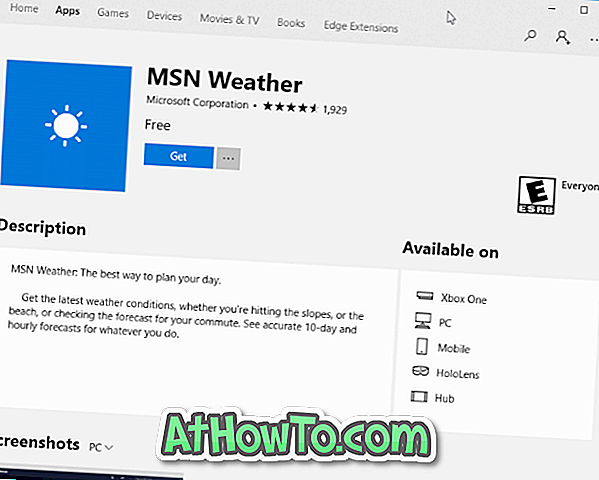
É isso aí!
AccuWeather é outro aplicativo bom tempo para o Windows 10













